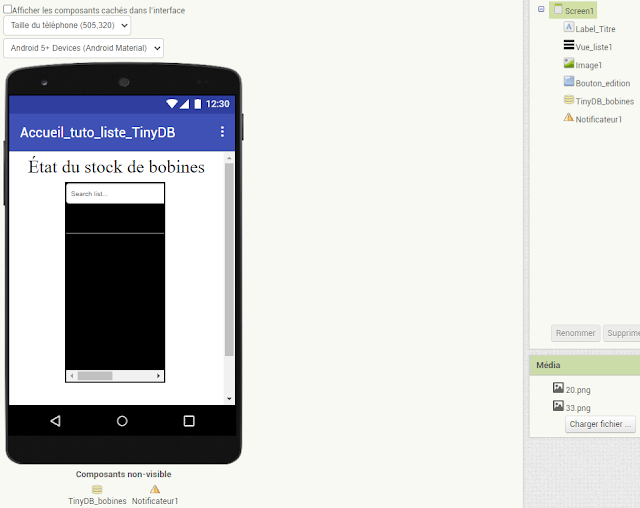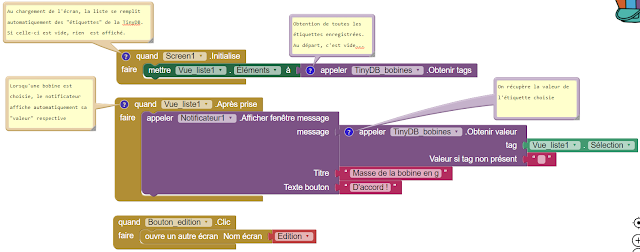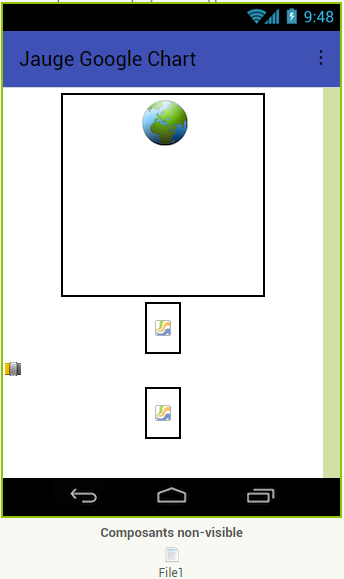Le précédent article sur AI2 montre comment créer simplement une
jauge en local.
Ici je vais présenter la version "élaborée" avec
Google Charts (avec JavaScript (que je n'expliquerai pas ici))
Mode opératoire :
Avant tout, petite information :
Tout est dit !
Page Gallery de Google Charts :
En particulier, les jauges :
1) Cliquer sur
Le code source apparaît :
2) Copier le code et l'ouvrir dans NotePad++ par exemple :
Détail :
Avant de faire des modification, il est possible de tester en "live" les changements dans le code en cliquant ici :
On arrive sur cette page, on peut tout (ou presque) modifier :
Avant :
Après :
Je pense qu'il est préférable de tester en ligne puis de modifier le fichier dans NotePad++ quand on a atteint l'objectif...
3) Créer un répertoire sur le dispositif où sera installé le fichier HTML incluant le Javascript :
Les noms des répertoires ont été créés pour mon smartphone, on peut donner les noms que l'on veut, à condition de bien reprendre le chemin après.
Utiliser "Créer dossier" pour ..... créer un dossier....😊
On peut aussi utiliser AirDroid pour accéder directement au smartphone.....
4) Création de l'application :
Je vais faire varier la jauge en fonction d'un slide :
Attention, ne pas oublier le composant "FILE" qui va permettre de travailler sur un fichier interne.
Édition des blocs :
Détail :
Attention, le chemin d'écriture de fichier est plus court que celui de la lecture, c'est pas moi qui le dit, c'est Android !
A partir de là, il suffit de récupérer le fichier APK par la méthode habituelle....
Un souci, une remarque ? un mail.....